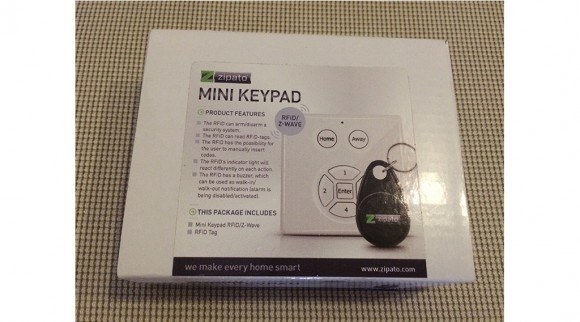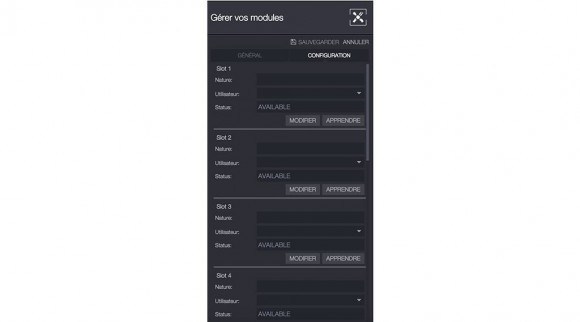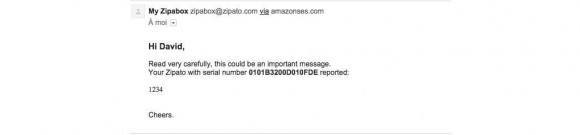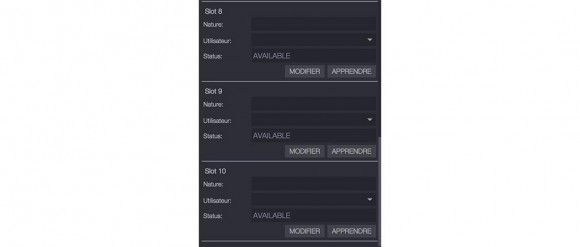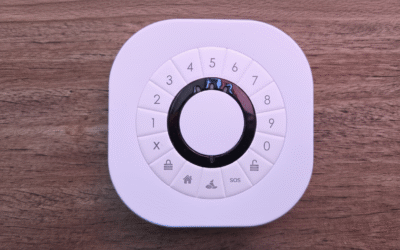Le clavier WT-IRFID est pour l’instant le seul clavier RFID Z-Wave existant sur le marché. Proposé par Zipato, ce dernier est parfaitement compatible avec la Zipabox. Voyons donc de plus près comment mettre en place ce dernier et comment l’intégrer dans un scénario.
1-Présentation du clavier WT-IRFID :
Le clavier est présenté comme ci-dessous, et ce dernier vous permettra de configurer votre système d’alarme. Effectivement les touches Home/Away vous offriront la possibilité d’activer/désactiver l’alarme en créant également des codes via l’utilisation de badges RFID.
Voici ses fonctions et caractéristiques :
FONCTIONS :
- Clavier à code et RFID
- Supporte la technologie Z-Wave
- Armer/désarmer votre système de sécurité
- Contrôle d’accès par lecture de badges RFID
- Contrôle d’accès par clavier à codes
- Protection anti-sabotage
- Indicateur LED pour confirmer chaque action
- Buzzer intégré pour indication sonore de l’armement/désarmement de l’alarme par exemples
- 1 Badge RFID fourni
CARACTERISTIQUES TECHNIQUES :
- Type : Esclave Z-Wave
- Alimentation : 2x AA 1,5V batteries
- Fréquence : 868.42 MHz
- Portée radio : 30m en champ libre
- Protocole RFID : ISO15693, ISO18000-3, Tag-it™, RFID
- Buzzer : 60dBa à 10 cm de distance
- Température de stockage : -5°C à +65°C
- Humidité pour stockage : 10% à 70%
- Température de fonctionnement : 10°C à 40°C
- Humidité en fonctionnement : 30% à 80%
- Dimensions : 62 x 62 x 20 mm
- Certifications :
- Sécurité : UL
- EMC : FCC, CE
- RoHS
On retrouve donc le clavier dans son emballage.
Il est livré avec 2 piles et un badge RFID.
2-Intégration du clavier WT-IRFID avec la Zipabox :
Pour l’inclure sur la Zipabox, il faut garder le clavier ouvert une fois avoir mis les piles afin de laisser l’accès à la languette servant à l’inclusion.
Tout d’abord, il faut ouvrir la fenêtre « Ajout module » et choisir le protocole Z-Wave lors de l’inclusion.
Dans un premier temps, la Zipabox force l’exclusion des modules. Pour répondre à la demande, il suffit d’appuyer deux secondes sur la languette métallique (la led rouge de la face avant doit clignoter deux fois).
La Zipabox vous demandera ensuite d’inclure le module. Il faudra répéter la même manipulation que pour l’exclusion. Une fois la procédure réussie, vous obtenez ce message. Vous pourrez lui donner un nom, et une pièce.
On le retrouve dans notre liste de modules Z-Wave.
3-Configuration et utilisation du clavier WT-IRFID avec la Zipabox :
Pour le configurer, il faudra se rendre dans les paramètres du module afin de lui renseigner des codes ou lui associer des tags RFID.
En cliquant sur configuration, on aperçoit qu’il y à 11 slots disponibles. Il est donc possible de configurer jusqu’à 11 codes ou badge RFID sur un clavier.
Pour enregistrer un code, il faut cliquer sur modifier, puis spécifier un code à 4 chiffres (1234 dans notre cas) puis cliquer sur sauvegarder.
Pour que le code soit bien pris en compte, il faut maintenant réveiller le module.
Pour cela, il suffit d’appuyer sur la languette à l’arrière du clavier.
On peut évidemment intégré le clavier dans un scénario. Pour cette exemple, le scénario consiste à envoyer un mail lorsque le code est tapé. Ce scénario permet d’être averti par mail de l’activation ou désactivation de l’alarme.
Pour ce scénario, il suffit de prendre une pièce contrôle (en vert), une pièce capteur (en bleu) et une pièce action (en orange). Il suffit ensuite d’intégrer le clavier dans ce scénario, puis de monter le puzzle.
Et voila le résultat.
Sachant qu’avec le clavier vous avez un badge RFID fournis avec, ce dernier peut également être associé. Pour cela, dans l’onglet configuration, on vient cliquer sur apprendre.
Ensuite il suffit de passer le badge RFID devant le lecteur, celui ci sera appris par la box immédiatement.
Le slot passera en statut Occupé.
Voila il sera maintenant possible de créer des scénarios en utilisant un code ou un badge en déclencheur. Avec la possibilité d’enregistrer 11 données (code ou badge) utilisés en mode Home ou Away, ce clavier ouvre donc votre système à de nombreuses possibilités de configuration et de scénario en ce qui concerne la sécurité.
Vous pouvez retrouver ce clavier sur la boutique Domadoo.